小度音响能连接电脑吗 WIN 10如何连接小度智能音箱并用它播放声音设置步骤
更新时间:2024-02-16 11:52:16作者:xtliu
小度音响作为一款智能音箱,不仅可以与手机、电视等设备进行连接,还可以与电脑进行无线连接,提供更加便捷的音乐播放体验,对于WIN 10系统用户来说,连接小度智能音箱并使用它播放声音也是非常简单的。只需要按照一定的设置步骤,即可享受到高品质的音乐享受。接下来我们将详细介绍WIN 10系统如何连接小度智能音箱的设置步骤,让您轻松实现电脑与音箱的无缝连接。
操作方法:
1.语音唤醒小度:小度。小度。打开蓝牙,小度回答:蓝牙已打开
2.打开通知下面的蓝牙开关,并双击蓝牙图标
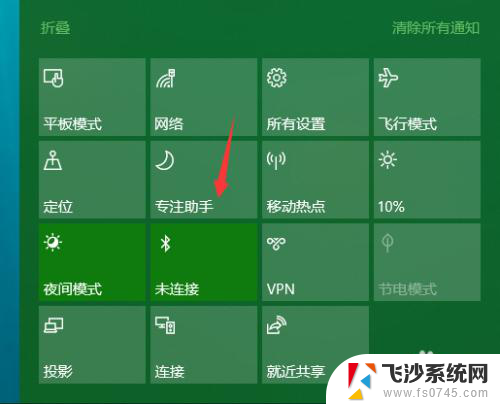
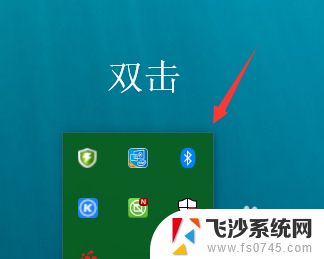
3.跳转后,添加设备
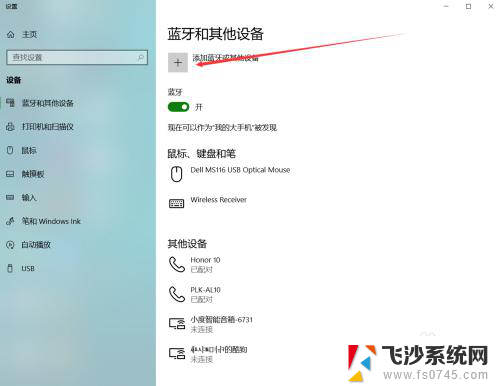
4.窗口弹出,点击第一项。
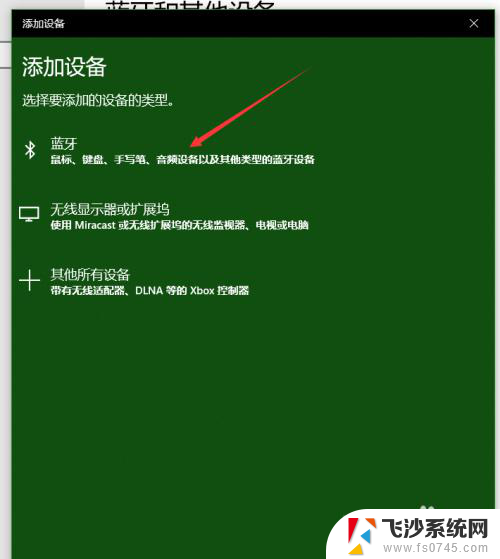
5.笔记本搜索到:xiaodu-A1-******,选择它
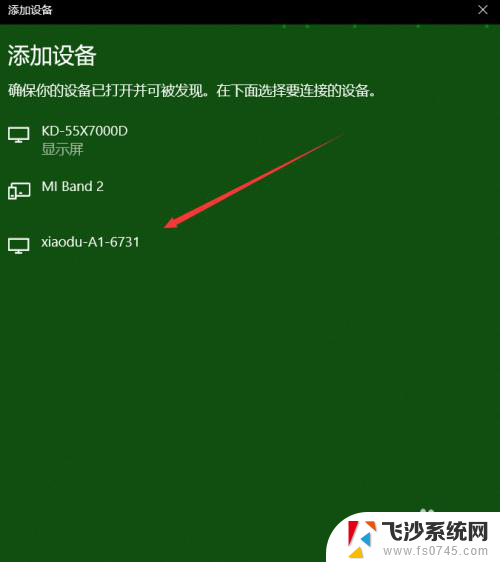
6.配对后,点击连接小度智能音箱(我这是已经连接上了)。听到小度说:蓝牙已连接,说明连接成功。
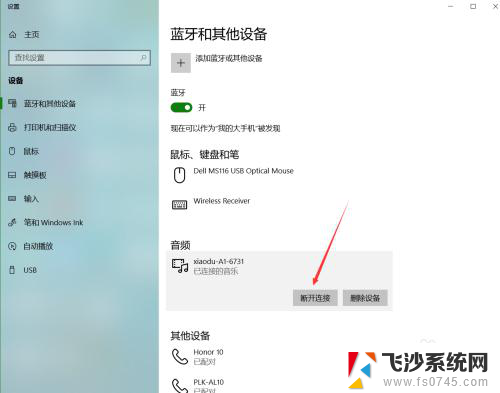
以上就是小度音响能连接电脑吗的全部内容,如果你遇到这种情况,可以按照以上方法来解决,希望这些方法能对你有所帮助。
小度音响能连接电脑吗 WIN 10如何连接小度智能音箱并用它播放声音设置步骤相关教程
-
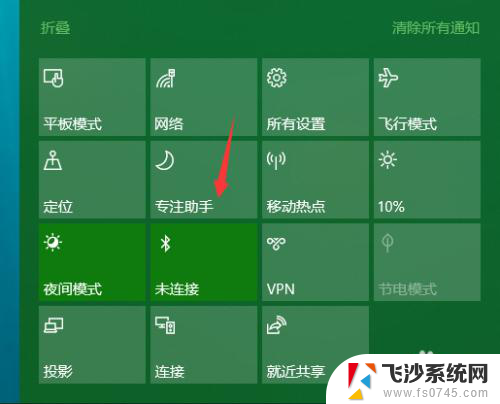 小度音响在电脑上用吗 如何在WIN 10上连接小度智能音箱并使用它播放声音
小度音响在电脑上用吗 如何在WIN 10上连接小度智能音箱并使用它播放声音2024-03-02
-
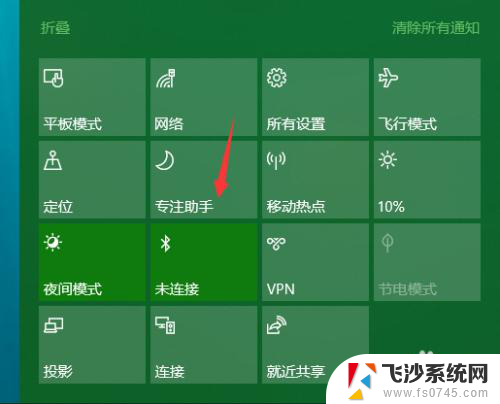 小度智能音箱可以链接电脑用吗 WIN 10如何设置小度智能音箱播放声音
小度智能音箱可以链接电脑用吗 WIN 10如何设置小度智能音箱播放声音2024-07-10
-
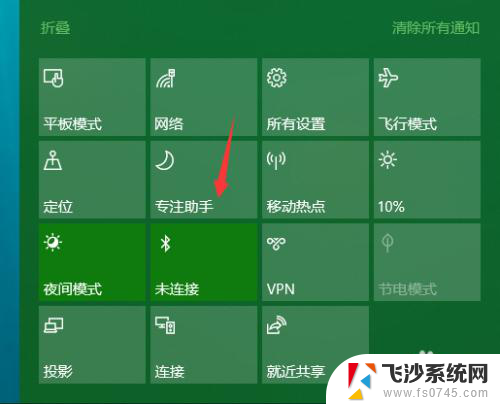 小度可以连接电脑当音响吗 WIN 10如何使用小度智能音箱播放声音
小度可以连接电脑当音响吗 WIN 10如何使用小度智能音箱播放声音2024-03-01
-
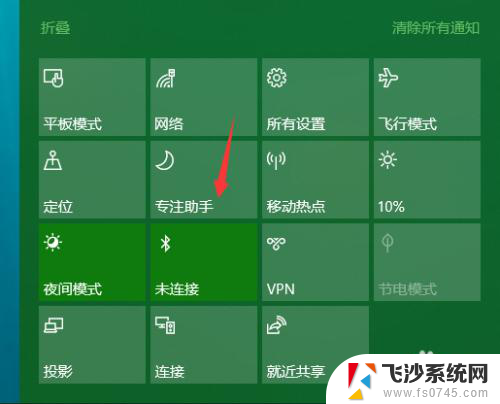 小度智能音箱可以当电脑音箱用吗 WIN 10如何连接小度智能音箱
小度智能音箱可以当电脑音箱用吗 WIN 10如何连接小度智能音箱2024-01-18
- 百度智能音箱能连接电脑吗 WIN 10如何连接小度智能音箱
- 小爱音响能和电脑连接吗 小爱音响蓝牙连接电脑步骤
- 小度如何连接无线网络 小度音箱连接无线网络步骤
- 小米音响能连电脑吗 小米音响如何通过蓝牙连接电脑
- 小爱同学音响能连接电脑吗 小爱同学电脑音箱连接步骤
- 智能小度怎么连接wifi 小度如何设置WIFI连接
- 电脑如何硬盘分区合并 电脑硬盘分区合并注意事项
- 连接网络但是无法上网咋回事 电脑显示网络连接成功但无法上网
- 苹果笔记本装windows后如何切换 苹果笔记本装了双系统怎么切换到Windows
- 电脑输入法找不到 电脑输入法图标不见了如何处理
- 怎么卸载不用的软件 电脑上多余软件的删除方法
- 微信语音没声音麦克风也打开了 微信语音播放没有声音怎么办
电脑教程推荐
- 1 如何屏蔽edge浏览器 Windows 10 如何禁用Microsoft Edge
- 2 如何调整微信声音大小 怎样调节微信提示音大小
- 3 怎样让笔记本风扇声音变小 如何减少笔记本风扇的噪音
- 4 word中的箭头符号怎么打 在Word中怎么输入箭头图标
- 5 笔记本电脑调节亮度不起作用了怎么回事? 笔记本电脑键盘亮度调节键失灵
- 6 笔记本关掉触摸板快捷键 笔记本触摸板关闭方法
- 7 word文档选项打勾方框怎么添加 Word中怎样插入一个可勾选的方框
- 8 宽带已经连接上但是无法上网 电脑显示网络连接成功但无法上网怎么解决
- 9 iphone怎么用数据线传输文件到电脑 iPhone 数据线 如何传输文件
- 10 电脑蓝屏0*000000f4 电脑蓝屏代码0X000000f4解决方法